excel怎么创建表格筛选目录
excel怎么创建表格筛选

excel创建表格筛选的方法如下:
1. 打开一篇你需要选择的Excel。
2. 在菜单栏上面查找“数据”。
3. 接着就看到数据栏上面有“筛选”这两个字,点击。
4. 点击“筛选”之后就会看到栏目上面出现一些可以下拉的小图标。
5. 比如我想寻找李思敏作为执行人所做的任。则在“执行人”的栏目中点击下拉菜单。
6. 向下拉之后就会看到有很多名称选择。只要勾选“李思敏”这一项之后点击确定就可以了。
通过以上步骤,您就可以在Excel中创建表格筛选了。
如何利用Excel表格对数据进行自动筛选
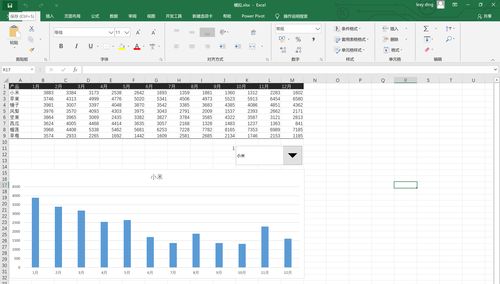
工具/材料 Excel2017
打开,你能够发现这个例子中有很多的数据,老板要求我我迅速查找出“单价”在50元以下(包括50元)的库存内容,同时要求查询“在库数量”大于100以上的库存情况。
我的天,这才数了几行就已经凌乱,其实Excel有一个很好的功能能够实现快速查找。
这里,我们先将“库存ID”、“名称”、“描述”……这一行选中。
此时,单击“排序和筛选”。
在“排序和筛选”下拉选项中选择“筛选”,并单击。
此时,你会发现“库存ID”、“名称”、“描述”……这一行,每一个标签都多出一个下拉的小三角。
到这里,准备工作就绪。
接下来,我们先完成“单价”,限制条件:单价≤50。
先单击“单价”右下角的小三角,然后选择“数字筛选”→“小于等于”。
此时弹出“自定义自动筛选方式”,在这里,选择“小于或等于”,填写:50,单击确定。
这时,我们能看到统计结果发生了变化,单价都是小于等于50的。
接着,我们选择“在库数量”,限制条件:在库数量>100。
先单击“在库数量”右下角的小三角,然后选择“数字筛选”→“大于”。
此时弹出“自定义自动筛选方式”,在这里,选择“大于”,填写:100,单击确定。
到此,通过“排序和筛选”中的“筛选”功能,我们完成了符合要求的数据筛选,非常的快速方便。
特别提示 该显示是在Excel2017环境下操作的,Excel2007、2010版本与2017版本基本相同,理念与2003也相同,只是操作上略有不同。
怎么在excel表格中制作筛选表格
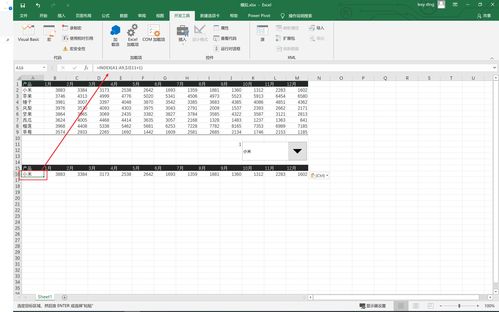
自动筛选用法:
1
选中原始数据区域(包含表头),然后点击【数据】-【筛选】。
操作完成后数据区域的第一行(抬头)处每个单元格产生了一个下拉箭头。
点击一个抬头的下拉按钮,可以看到最上面有三个排序功能,“升序”、“降序”和“按颜色排序”。
我们用这个功能可以对数据先进行排序操作。
下面的选择框中点击【全选】按钮会把所有内容选中。
也可以直接取消【全选】状态,用鼠标手动选择要筛选出数据。
比如我们只要“陈玉”、“李秋香”和“秦琴”这三个人。
点击【确定】按钮后,表格就只显示“陈玉”、“李秋香”和“秦琴”这三个人的数据。
其余数据都被自动隐藏了。
行号处都会显示成蓝色,表示已执行自动筛选。
我们点击【文本筛选】,可以看到下一层的可选菜单,比如说“包含”、“不包含”、“等于”、“开头是”等选项。
我们可以需要选择具体内容。
举例来说,我们选择“包含”。
在【包含】后面输入一个“小”字,然后点击【确定】按钮。
这样,所有姓名中包含“小”字的人名都会被筛选出来。
在这里,我们可以选择两个条件,两个条件的关系是“同时满足”或者“满足其一即可”。
在筛选中表示为“与”和“或”。
我们选择“或”,并在第二个条件下拉菜单也选择“包含”,后面输入“玉”字。
这样,所有包含“小”字或“玉”字的姓名就都被筛选出来了。
我们选第一列的日期下拉按钮看看Excel对日期的筛选有什么特点。
首先可以看到的不同是Excel将日期自动进行了归类,按年月日进行了分组。
可以方便的选择年或者月份数据。
点击【日期筛选】按钮可以看到更丰富的日期筛选选项。
注意:为了使用自动筛选对日期筛选的强大功能,一定要保证日期为Excel可识别的日期格式,不能是文本或者不可识别的日期格式。
excel怎么制作筛选框
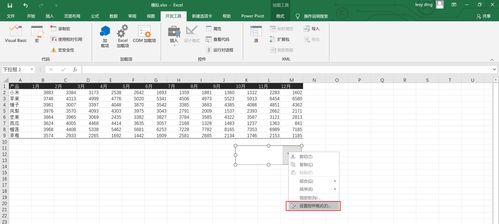
Excel使用筛选工具筛选内容。
1.选择一列文本点击右上角的排序和筛选选择筛选工具。
2.打开筛选条件后点击总列后面的三角打开选项。
3.打开选项后选择筛选条件进行筛选可以选择多个筛选条件。
4.根据以上步骤即可在Excel中使用筛选工具筛选内容。
